ps計(jì)算通道給白發(fā)兒童摳白發(fā)摳圖教程
時(shí)間:2024-02-20 10:30作者:下載吧人氣:50
本帖雖為本人原創(chuàng),但因水平有限,難免有疏漏不當(dāng)或繁瑣之處,敬請(qǐng)各位學(xué)友多多包涵。這個(gè)帖子發(fā)在其他網(wǎng)站時(shí)我注明的是供新手練習(xí)之用,因?yàn)殡y度不大,
但是如果沒(méi)有詳細(xì)步驟,對(duì)新手而言還是有一定困難的。所以我盡量寫(xiě)的很仔細(xì),把每一個(gè)步驟都仔細(xì)截圖并附以細(xì)致說(shuō)明
原圖

效果圖1

效果圖2

第一步 復(fù)制圖層1后,進(jìn)入通道,觀(guān)察紅綠藍(lán)三個(gè)通道,發(fā)現(xiàn)紅通道的黑白對(duì)比效果最明顯,越明顯越容易摳出,就選它了

第二步 將紅通道拖放到下面的“創(chuàng)建新通道”(帶折角)圖標(biāo)上或直接點(diǎn)右鍵選擇“復(fù)制通道”,產(chǎn)生紅通道副本
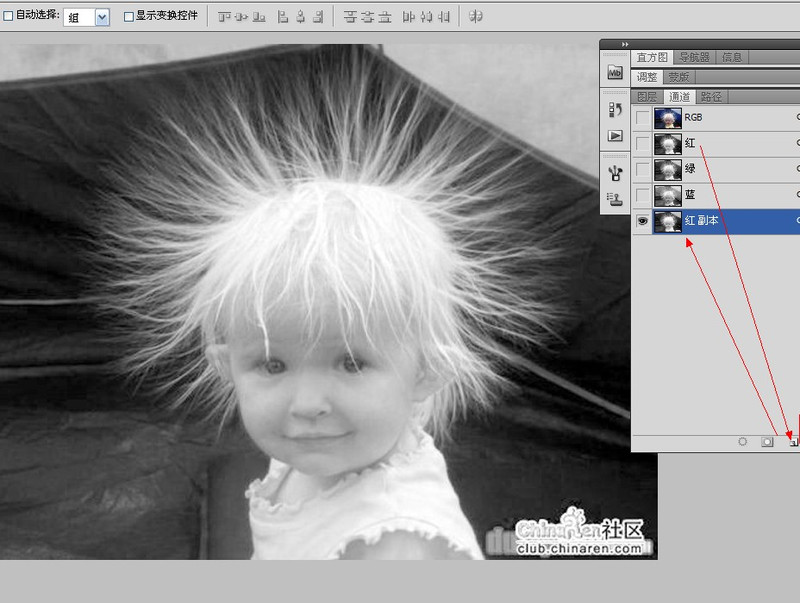
第三步 選擇圖像-計(jì)算命令
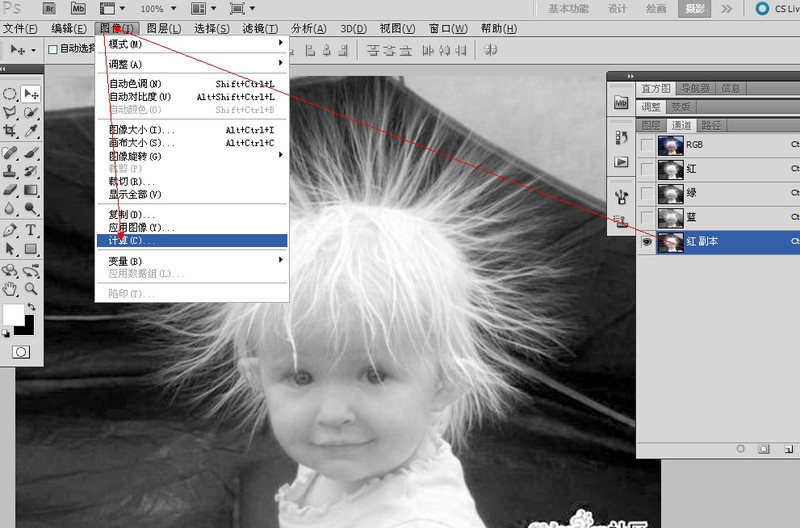
第四步 彈出計(jì)算面板,在混合模式里選擇“疊加”或“強(qiáng)光”模式,可以使黑色區(qū)域更黑,白色更白。確定
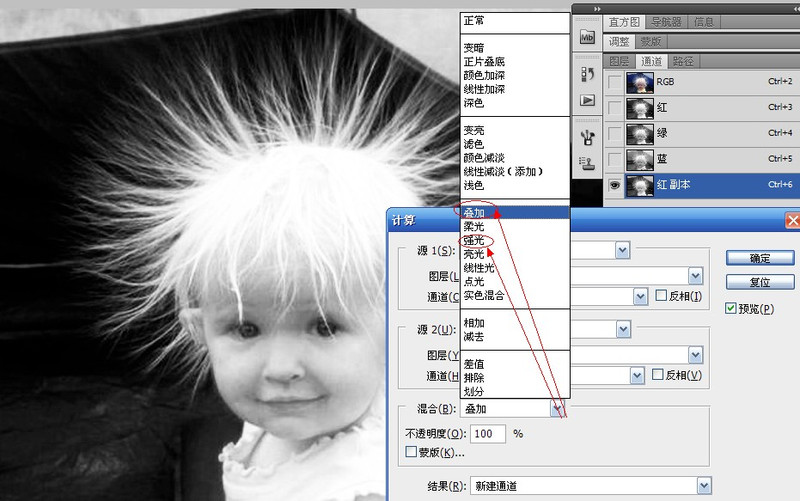
第五步 確定后會(huì)生成一個(gè)阿爾法通道(簡(jiǎn)言之,當(dāng)計(jì)算后要存儲(chǔ)選區(qū)時(shí),Photoshop就將選區(qū)中的部分轉(zhuǎn)換為白色,其余部分轉(zhuǎn)換為黑色后放入一個(gè)新通道中,
這樣的通道都稱(chēng)為Alpha通道,可使我們更加方便和精確地選出需要的選區(qū),一次沒(méi)選好,還可以再計(jì)算一次,生成Alpha2、Alpha3等,不再贅述)。
白發(fā)是我們要摳出的對(duì)象,所以白發(fā)以外的白色或灰色我們都要將其處理掉。在前景色為黑色的前提下,點(diǎn)擊畫(huà)筆工具,柔角30像素,不透明度大約30%,
在多余的白色和灰色區(qū)域涂抹,使之變黑消失。右上角與發(fā)梢接壤的地方要用更小的畫(huà)筆涂抹,不能生硬
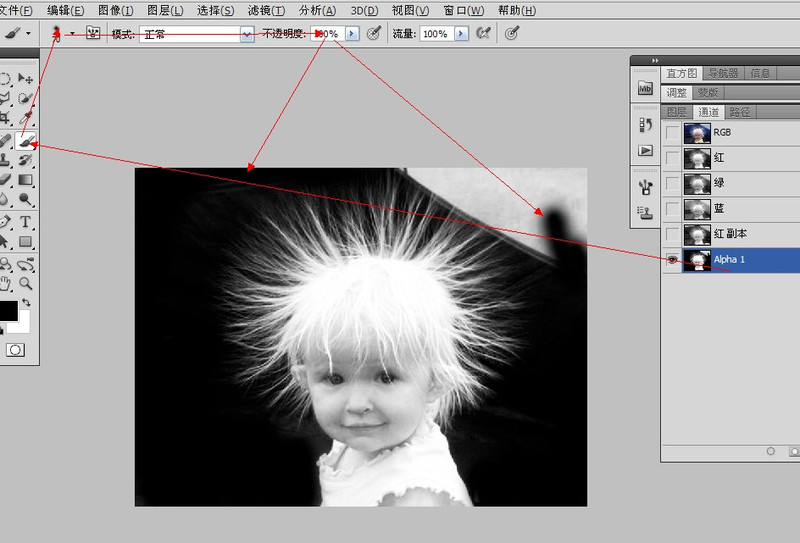
第六步 涂抹至發(fā)梢處時(shí),一定要將圖放大N倍。PS怎么說(shuō)都是細(xì)活,不亞于十字繡
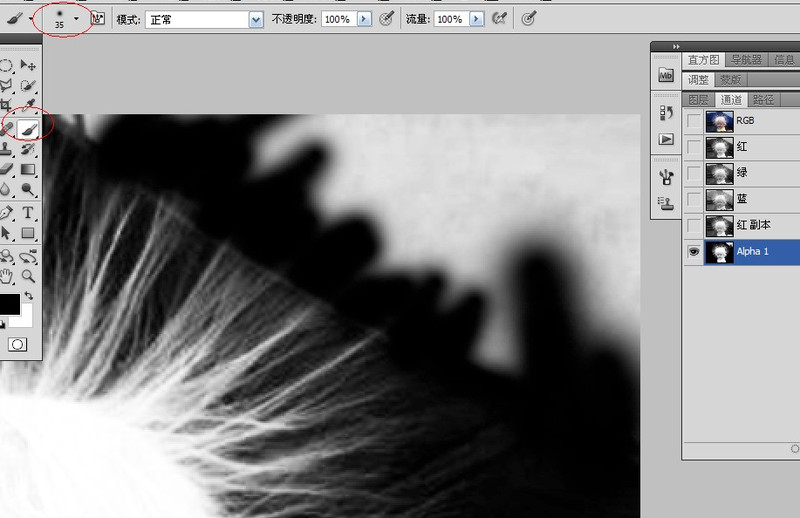
第七步 臉頰處,要用低于10像素的柔角畫(huà)筆涂抹
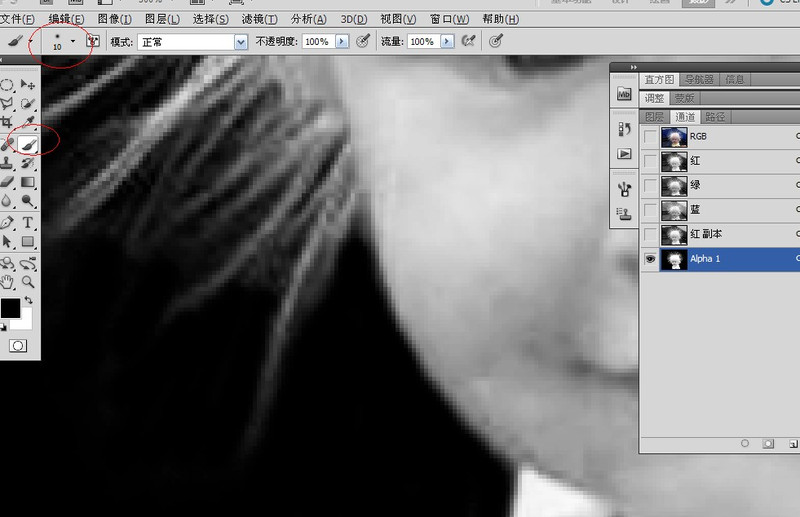
第八步 周?chē)纪磕ㄍ旰螅^部也要涂抹干凈。點(diǎn)擊左側(cè)工具箱下面的前背景色縮覽圖的彎曲雙向箭頭圖標(biāo),可以置換前背景色。按快捷鍵X也行,畫(huà)筆此時(shí)就成了白色,
選擇20像素,不透明度100%,在頭部涂抹,均處理成白色
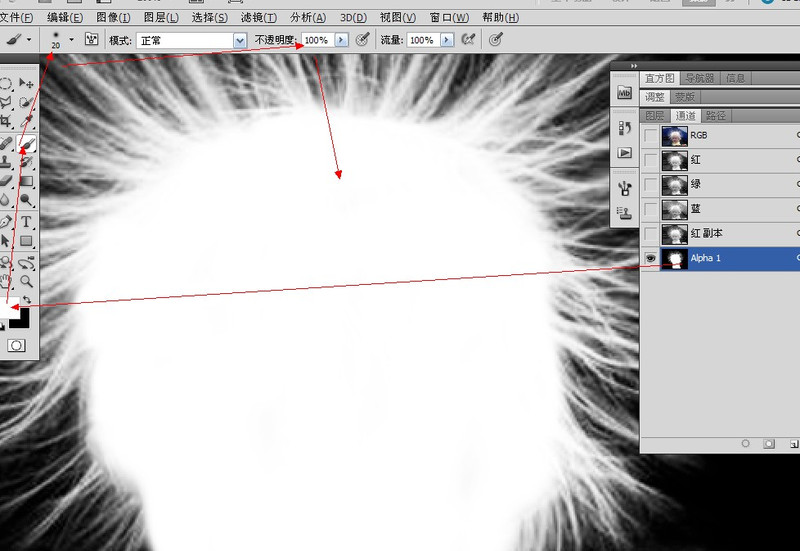
第九步 好了。咱們現(xiàn)在要選擇白發(fā)選區(qū)了。點(diǎn)擊選擇-載入選區(qū)命令,會(huì)看到可愛(ài)的螞蟻線(xiàn),即選區(qū)
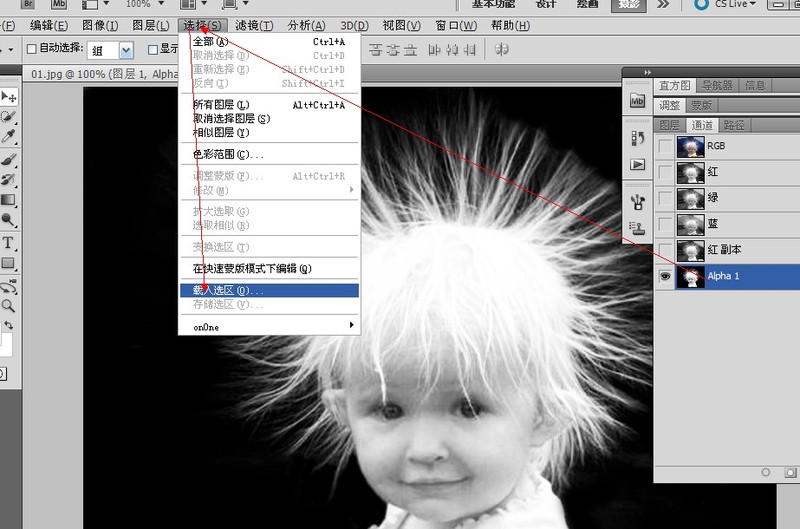
第十步 點(diǎn)RGB再點(diǎn)圖層,回到圖層面板,由漆黑的幕后走到明亮的前臺(tái)了。按Ctrl+J鍵,白發(fā)就被摳出來(lái)了,并生成一個(gè)新圖層,圖層2
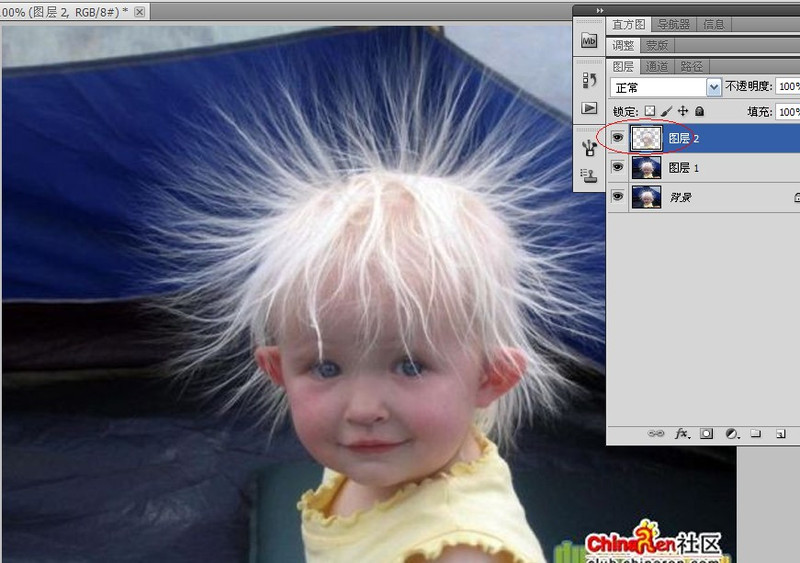
第十一步 這時(shí)候我們摳出的白色其實(shí)在發(fā)梢處都是灰色的,把下面的兩個(gè)圖層點(diǎn)掉前面的眼睛你就會(huì)發(fā)現(xiàn)的。所以我們要將摳出的灰頭發(fā)變白。快捷鍵Ctrl+L,
彈出色階面板(用曲線(xiàn)工具也行),將中間的灰度滑塊拉向黑色滑塊,拉到頭,立刻就可以看到純白色頭發(fā)了。新建一個(gè)空白圖層(點(diǎn)圖層面板下面的“創(chuàng)建新圖層”圖標(biāo)),
點(diǎn)擊前景色縮覽圖后會(huì)彈出拾色器面板,鼠標(biāo)隨意點(diǎn)擊一處顏色確定。然后按組合鍵Alt+Delete,可以將前景色填充到新建圖層上。
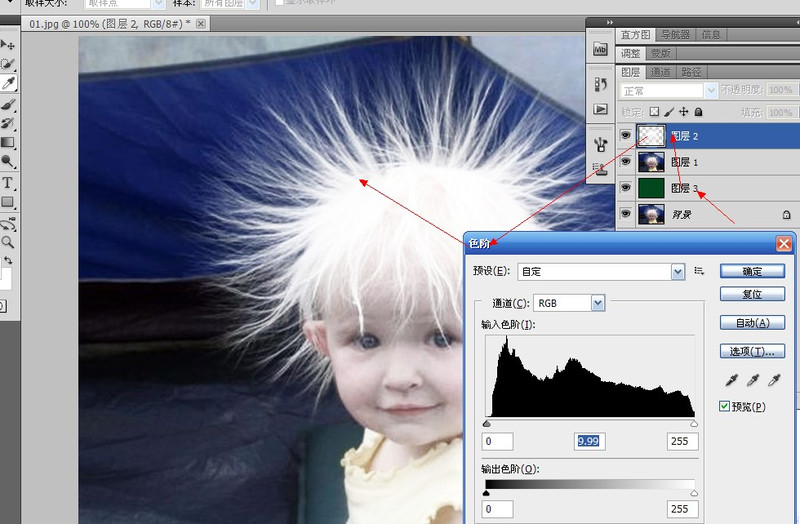
第十二步 在圖層面板,將圖層1拖到頂部,為其創(chuàng)建一個(gè)黑色蒙版(Alt+添加圖層蒙版按鈕),會(huì)看到摳出的白發(fā)圖,目的是為了將人物臉部摳出。
建立黑色蒙版很多朋友都會(huì)忘記一個(gè)最重要的步驟,就是將前景色設(shè)置為黑色(點(diǎn)彎曲雙箭頭或按X鍵置換即可,如果前景色不是黑色是其他顏色,就用D鍵還原),
只有這樣才能正常使用橡皮擦工具(我以下的圖的前景色還未作調(diào)整)。前景色為黑色后,點(diǎn)選橡皮擦工具,用軟(標(biāo)準(zhǔn)叫法還是柔角)橡皮擦工具先在圖層2擦去前一步
使用色階工具后顯露出的一些臟處,如圖圓圈處。其他地方也要擦干凈。然后回到蒙版圖層,用大約30像素的軟橡皮擦和40%的不透明度,在黑色圖塊上涂抹,
逐漸顯露出原圖膚色。臉部邊緣要盡量放大N倍來(lái)擦出。我看到有幾位朋友其他地方都處理的不錯(cuò),就臉部這里還是不太滿(mǎn)意的。
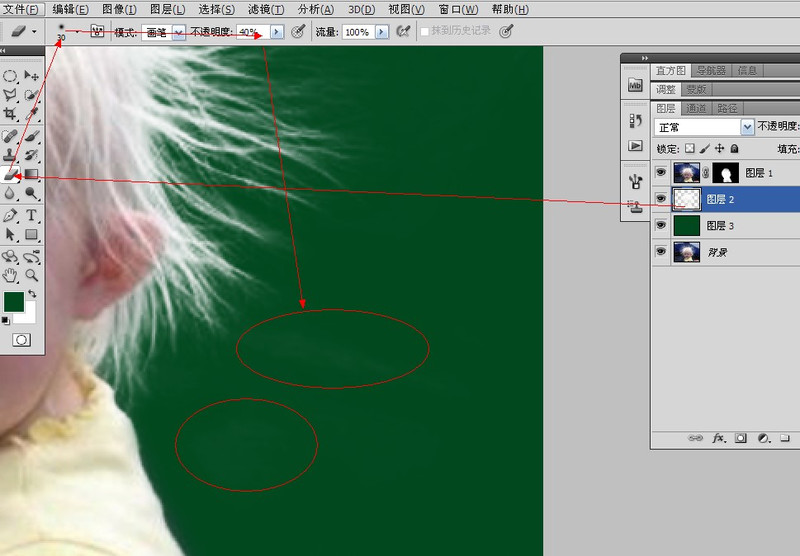
最后一步 調(diào)整背景色顏色。在圖層3,Ctrl+U鍵,彈出色相/飽和度面板,選擇色相和飽和度工具,隨意拉動(dòng),即可看到背景色在不斷變換
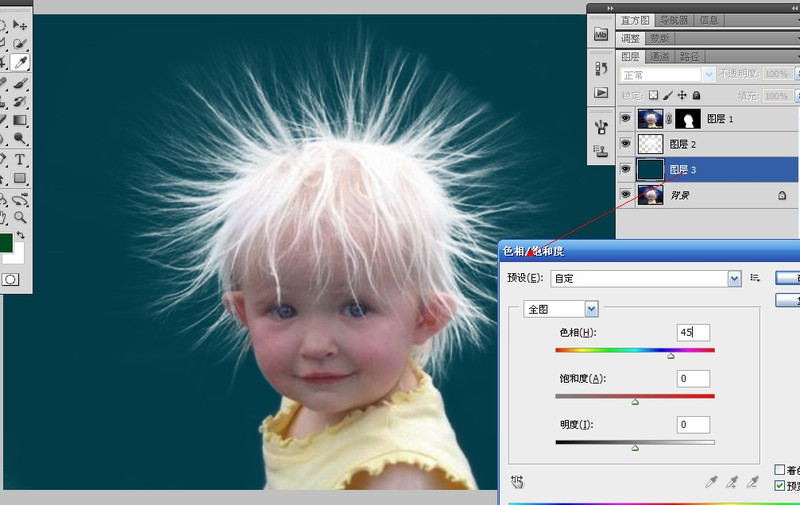
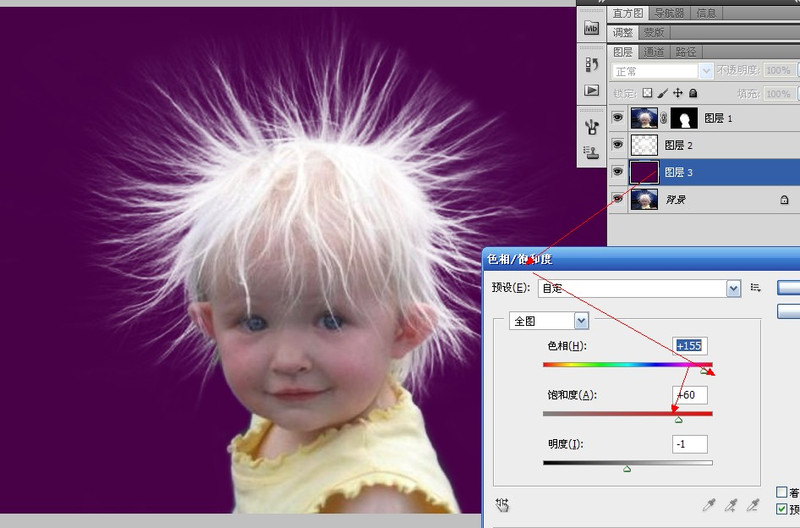
在下愚見(jiàn),鋼筆是粗摳工具不適合用在精細(xì)化的毛發(fā)摳圖上。而毛發(fā)摳圖,除了濾鏡或外掛工具,非通道莫屬。通道就是選區(qū),在這個(gè)后臺(tái),只有黑白灰的世界。
只要對(duì)準(zhǔn)備摳出的對(duì)象采用各種方法使之盡量變成非黑即白(婚紗里還用到了灰),就很容易摳出選區(qū)了。
PS的很多工具都比較晦澀或深?yuàn)W,我們不可能一天兩天學(xué)會(huì),只有通過(guò)我們每次做練習(xí)作業(yè),在熟悉工具的同時(shí),慢慢領(lǐng)會(huì)和感悟,每次都一定會(huì)有新的發(fā)現(xiàn)。
愿我們共同學(xué)習(xí)和進(jìn)步!
相關(guān)推薦
相關(guān)下載
熱門(mén)閱覽
- 1ps斗轉(zhuǎn)星移合成劉亦菲到性感女戰(zhàn)士身上(10P)
- 2模糊變清晰,在PS中如何把模糊試卷變清晰
- 3ps楊冪h合成李小璐圖教程
- 4ps CS4——無(wú)法完成請(qǐng)求,因?yàn)槲募袷侥K不能解析該文件。
- 5色階工具,一招搞定照片背后的“黑場(chǎng)”“白場(chǎng)”和“曝光”
- 6軟件問(wèn)題,PS顯示字體有亂碼怎么辦
- 7軟件問(wèn)題,ps儲(chǔ)存文件遇到程序錯(cuò)誤不能儲(chǔ)存!
- 8ps液化濾鏡
- 9LR磨皮教程,如何利用lightroom快速磨皮
- 10PS鼠繪奇幻的山谷美景白晝及星夜圖
- 11photoshop把晴天變陰天效果教程
- 12ps調(diào)出日系美女復(fù)古的黃色調(diào)教程
最新排行
- 1室內(nèi)人像,室內(nèi)情緒人像還能這樣調(diào)
- 2黑金風(fēng)格,打造炫酷城市黑金效果
- 3人物磨皮,用高低頻給人物進(jìn)行磨皮
- 4復(fù)古色調(diào),王家衛(wèi)式的港風(fēng)人物調(diào)色效果
- 5海報(bào)制作,制作炫酷的人物海報(bào)
- 6海報(bào)制作,制作時(shí)尚感十足的人物海報(bào)
- 7創(chuàng)意海報(bào),制作抽象的森林海報(bào)
- 8海報(bào)制作,制作超有氛圍感的黑幫人物海報(bào)
- 9碎片效果,制作文字消散創(chuàng)意海報(bào)
- 10人物海報(bào),制作漸變效果的人物封面海報(bào)
- 11文字人像,學(xué)習(xí)PS之人像文字海報(bào)制作
- 12噪點(diǎn)插畫(huà),制作迷宮噪點(diǎn)插畫(huà)

網(wǎng)友評(píng)論